Новий файл - зберегти в хмару
Тут всі робочі місця/уявлення/піктограми безпосередньо зберігаються в хмарі. Таким чином, можна працювати на кількох ПК і мати однакові налаштування, все відображається в одному місці. Можете синхронізувати налаштування з Початкові налаштування пізніше. Або натиснувши внизу ліворуч на шестеренку, щоб синхронізувати поточне налаштування.
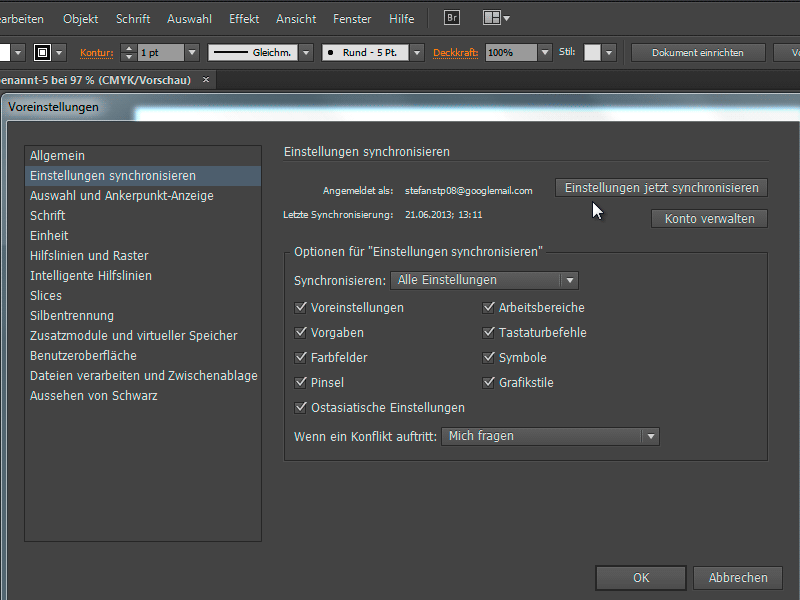
Покращення в користуванні
Адаптація для дисплеїв Retina (перерисовуються піктограми), діалог Відкрити-у Провіднику Windows показує попередній перегляд файлів Illustrator. Жести на касання: на екранах з касанням можна, наприклад, масштабувати двома пальцями або з використанням графічних планшетів. Також поле для малювання можна обертати або прокручувати туди й сюди за допомогою касання.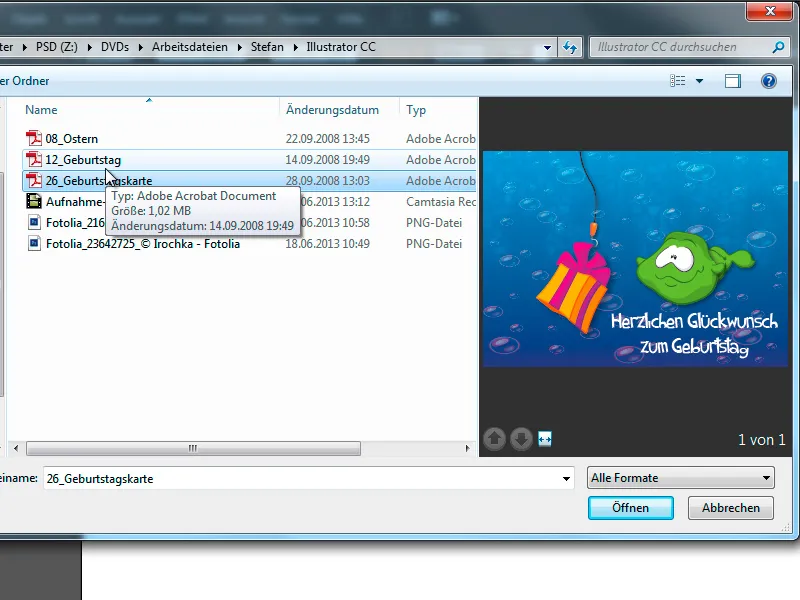
Пошук за кольорами
Можна шукати кольори у виборі кольору або в панелі кольорових полів- (активувати через меню).
Нові кольори з Kuler - з підключенням до вебу + синхронізацією
Kuler вже є у CS6, але у CC можна створювати/керувати всіма кольоровими схемами в онлайні та синхронізувати їх в Illustrator, клацнувши. Kuler призначений для вибору відповідних кольорів для макетів, оскільки не кожному легко вибрати привабливі кольори.
Формат AutoCAD можна відкривати та зберігати знову.
Зараз файли AutoCAD можна не лише відкривати, але також зберігати (і навіть приховавши шари і т.д.)
Перспективна сітка
Перспективну сітку можна приховати, натиснувши Esc, поки іконка активна. Лінії допомоги можна створити, натиснувши подвійний клік в ластикі. Ctrl+Потягнути з області витинування з лініями допомоги, тоді буде створено дві.
Розміщення кількох зображень
Розмістити кілька зображень (найкраще через Файл>Розмістити, оскільки інакше через Перетягнути та скинути всі будуть вставлені занадто великими. Під час вставлення можна вибрати різні зображення за допомогою клавіші зі стрілками (Esc видалить зображення), поки зображення прилипають до мишки. У Файлн>Розмістити можна також перед цим вибрати, чи будуть вони зв'язані.
Зв'язки
У панелі Зв'язків- можна вбудовувати зв'язки або скасовувати вбудовування через спливаюче меню.
Трансформування
Трансформування тепер можливо, як у Photoshop, також можна налаштувати кут, на який трансформуватиметься. Тепер можна трансформувати окремі літери, їх не обов'язково перетворювати в контур (це також можна зробити в Текстовій панелі>Інструмент трансформування тексту за допомогою касання).
Пакування
Тепер, як і в InDesign, можна об'єднати кілька файлів за допомогою Файл>Пакування. Це особливо важливо, якщо файл AI містить зв'язані файли.
Пензлик з піксельними зображеннями
Тепер можна зберігати піксельні зображення як пензлики (не повинні бути зв'язані).
Шаблонний пензлик
Також шаблонний пензлик був вдосконалений, щоб краї самі генерувалися.
Попередній перегляд шрифтів (всі стилі об'єднуються)
Тепер стилі шрифтів об'єднуються, відображається попередній перегляд, і зараз легше шукати шрифти.
Інструмент тексту з касанням
Тепер можна переміщати/обертати/масштабувати літери без перетворення їх в контур.
CSS
Цікаво для веб-дизайнерів: тепер, коли я клікаю на елементи, можу одразу генерувати відповідний CSS-код.
Остання нова функція, яка відобразилася: у попередньому перегляді з'явилася опція Показати лише використані сплошні кольори.

